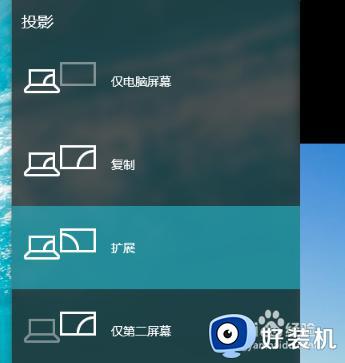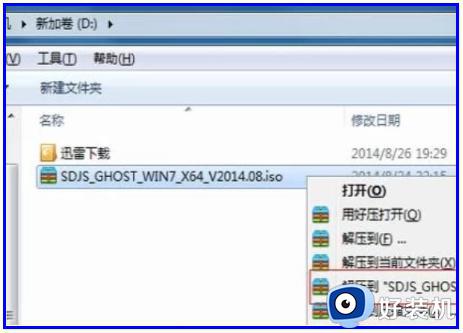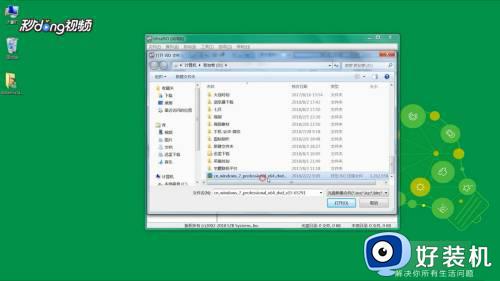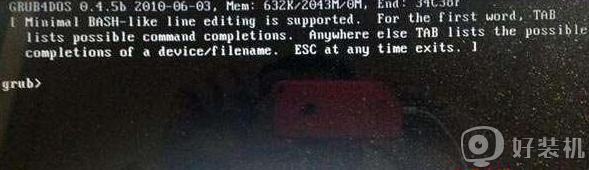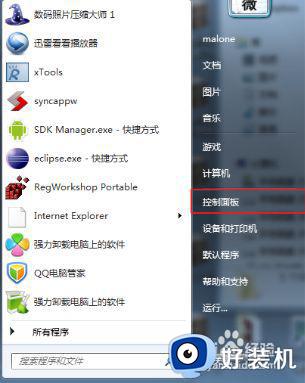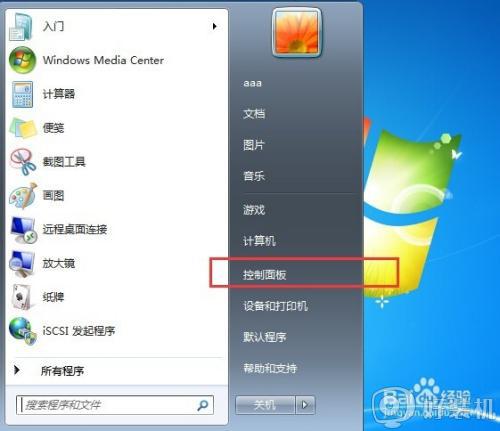win7如何安装主题 win7系统安装主题的步骤
时间:2021-01-24 09:44:00作者:huige
许多追求个性化的小伙伴们,都喜欢给电脑换上自己喜欢的主题,虽然win7系统中自带有主题,可是大部分用户还是喜欢网上寻找下载好看的主题来安装,不过仍然有新手小白可能还不知道要如何安装主题吧,其实方法不难操作的,接下来就给大家讲述一下win7系统安装主题的步骤吧。
具体步骤如下:
1、打开浏览器百度搜索关键词windows7主题。

2、搜出来第一个页面就有目标网站,点击进入。
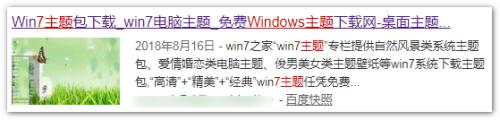
3、点击进入目标网站以后,我们可以看到很多win7主题。我们随便点击一个。
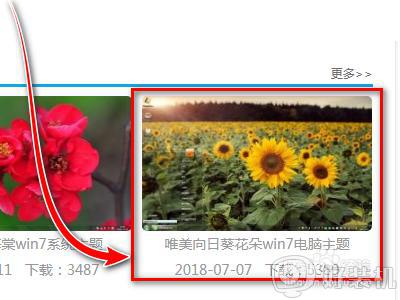
4、点击立即下载,浏览器会自动下载主题压缩包。
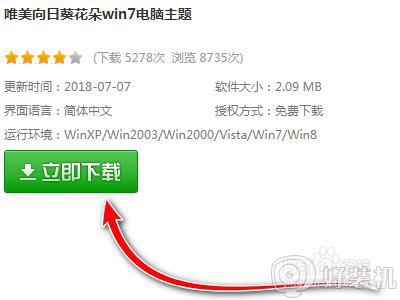
5、下载好以后,我们点击选中压缩包,解压出主题程序。

6、双击安装主题程序,直接默认点击下一步,然后点击安装。
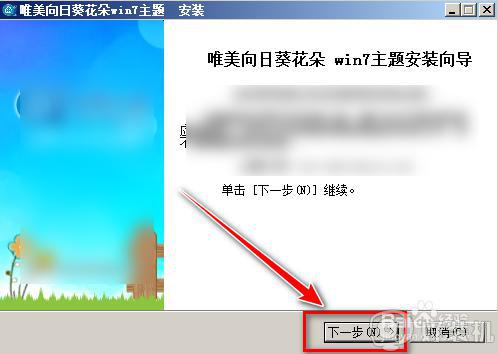
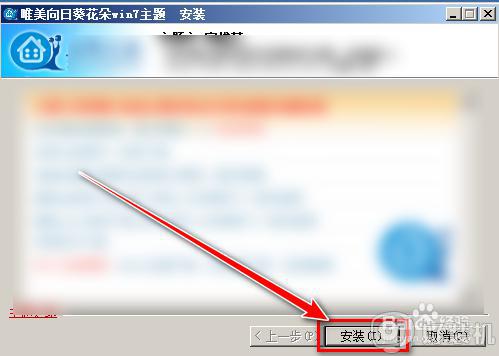
7、之后,我们点击win7桌面空白处,接着点击——个性化。
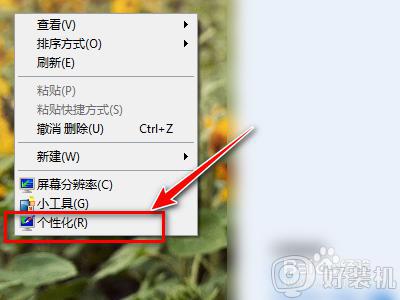
8、接着可以看到安装的主题,点击选中就可以使用安装好的win7主题了。
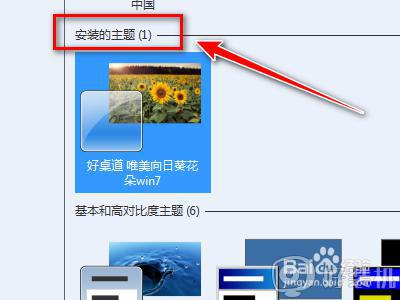
上述给大家讲解的便是win7如何安装主题的详细步骤,如果你有需要的话,就可以学习上面的方法步骤来进行安装吧。